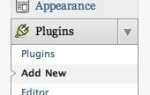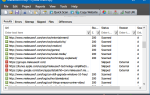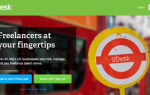С тех пор как Тина кратко упомянула ToDoist в своей статье о тайм-менеджменте и, конечно же, обзор Дэниела
С тех пор как Тина кратко упомянула ToDoist в своей статье о тайм-менеджменте и, конечно же, обзор Дэниела
этого веб-приложения, я был одержим его использованием. Мне нравится, как это просто и легко в использовании, но насколько полно вы можете устанавливать уровни задач — полностью организовывать проекты за считанные минуты.
Простота — это всегда то, что я ищу, особенно когда эта простота не сводит на нет эффективность или возможности инструмента. Вы можете добиться гораздо большего, не теряя времени, обдумывая этап планирования. Это именно то, что ToDoist поможет вам сделать.
Итак, когда я узнал, что создатели ToDoist создали еще один, похожий инструмент для помощи командам в достижении великих целей, я понял, что должен это проверить, и я рад, что сделал.
Веб-приложение называется WeDoist, и оно позволяет небольшим командам бесплатно управлять тремя проектами. Это поможет вам сотрудничать с вашей группой при разработке задач, связанных с проектом, и назначении этих задач членам команды. Это один из самых быстрых и простых способов управления небольшими группами, которые я когда-либо видел, — это то, что действительно пригодится, если у вас есть командная работа в колледже или проект на работе с участием двух-трех человек.
Использование WeDoist для управления вашими проектами
Если вы хотите управлять более чем тремя проектами или привлечь более крупную команду, вам придется платить за нее ежемесячную плату. В противном случае, будьте готовы начать бесплатно управлять своей небольшой командой.
Когда вы впервые зарегистрируетесь, у вас будет возможность назвать свой первый проект. Не забудьте установить правильный часовой пояс, чтобы иметь смысл использовать метки времени, которые другие участники видят при редактировании задач.
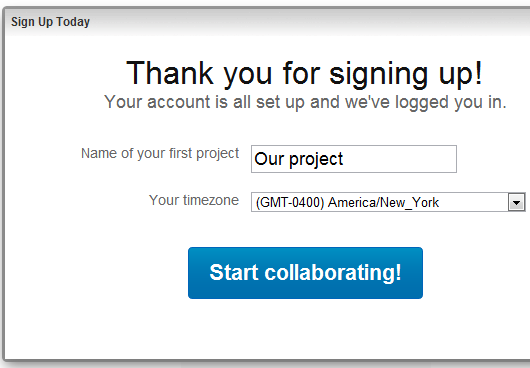
Каждый раз, когда вы нажимаете «Создать новый проект» и называете другой проект, он будет отображаться в раскрывающемся списке в разделе «Ваши проекты». Вы можете быстро переключиться на раздел управления проектом для этого проекта, используя этот выпадающий список и щелкнув по названию. Как вы можете видеть здесь, я создал три проекта, связанных с улучшением моего блога и назначением проектов статей моим авторам. Эти два автора составят часть моей команды WeDoist.
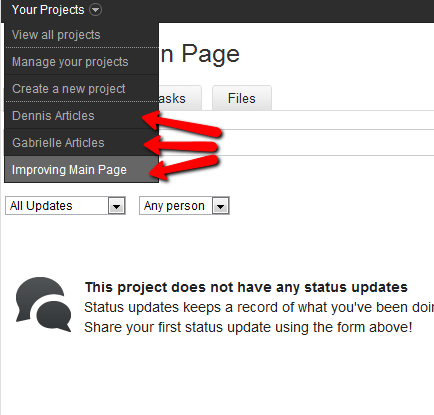
На каждой странице проекта вы можете добавлять обновления статуса, если вы просто хотите поделиться новостями или комментариями с коллегами по команде. Когда вы работаете с командой, это действительно хороший способ общения, поскольку с помощью электронных писем вы никогда не можете быть уверены, что ваша команда пропустила ваше сообщение или нет. Кроме того, когда вы помещаете ваше сообщение прямо в WeDoist, оно напрямую связано с проектом, и любой может вернуться позже, чтобы проверить, что вы написали, или получить любую опубликованную вами информацию.
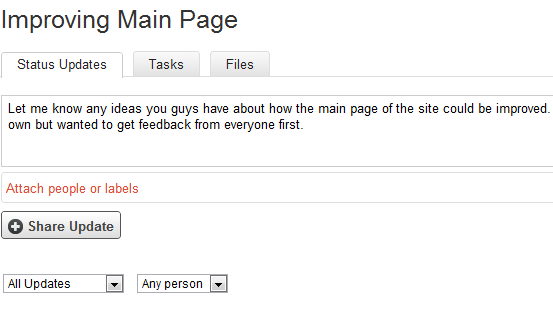
Когда вы находитесь на странице проектов, нажмите на вкладку «Люди» справа, чтобы увидеть список членов вашей команды и статистику, связанную с тем, как они использовали WeDoist. Это покажет, сколько задач они выполнили, а также их обновления статуса и комментарии по всему проекту.
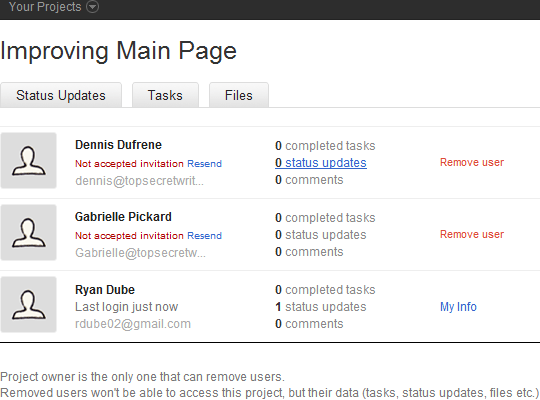
Когда вы создаете отдельные задачи внутри проекта, вы можете быстро присоединить члена команды к задаче. Вы увидите всех назначенных участников прямо под описанием задачи.
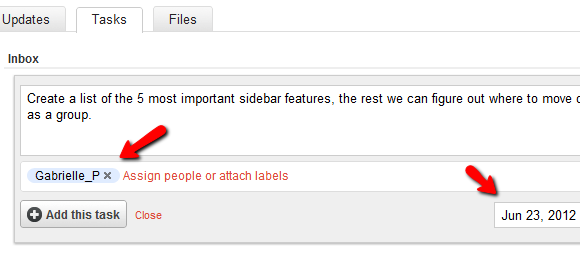
Не забудьте добавить дату окончания в поле даты в правом нижнем углу. Вам не нужно добавлять дату выполнения, но обычно, если задача не имеет даты выполнения, она получает самый низкий приоритет и становится жертвой проволочек. Дайте ему разумный срок. Если у вас возникают проблемы при планировании проекта и определении сроков выполнения задач, которые имеют смысл, используйте такой инструмент, как Gantter, чтобы выложить все это перед тем, как начинать назначать задачи с помощью WeDoist.
Справа от сводки задач вы также можете нажать на поле комментария, чтобы включить полный текст, точно описывающий, что влечет за собой эта задача. Эта кнопка раскроет большое текстовое поле для этой задачи, поэтому в ней достаточно места, чтобы включить столько деталей, сколько вам нужно.
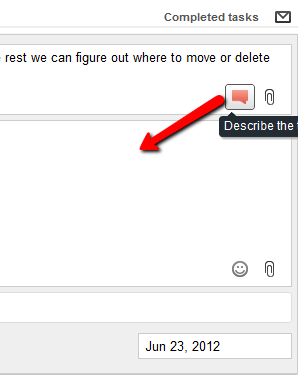
Всякий раз, когда вы хотите назначить кого-то на новую задачу, если вы нажмете на ссылку «назначить людей», вы можете выбрать их учетную запись из выпадающего списка. Если вы хотите, чтобы все отвечали за эту задачу, вы можете просто включить «Все».
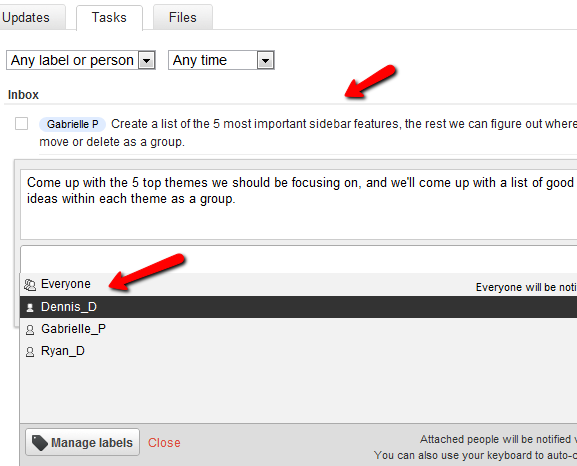
На главной странице проекта вы увидите новостную ленту обо всех действиях по проекту, включая выполненные задачи, обновления и многое другое. Это проект, самый быстрый способ получить 10-секундный обзор того, как идут дела с проектом, потому что вы увидите, сколько всего (или не) достигается с первого взгляда.
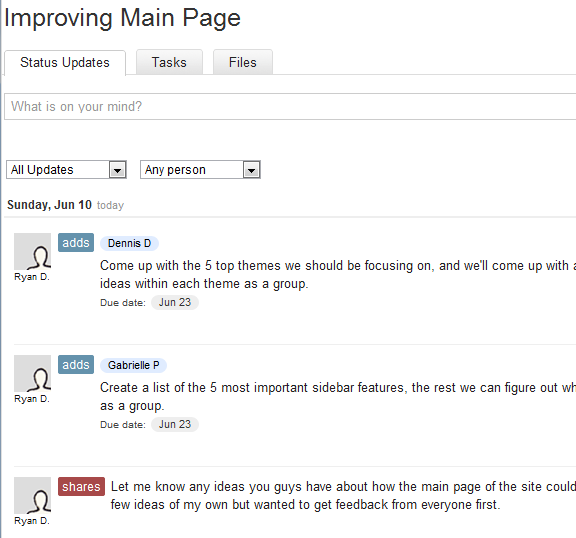
Вы также можете прикрепить файлы к проекту или задаче. На самом деле загрузка файлов в WeDoist не поддерживается в бесплатной учетной записи, но вы можете ссылаться на файлы по URL-адресу или добавлять файлы, хранящиеся на вашем Google Диске. Эти ярлыки будут отображаться на странице вашего проекта или задачи.
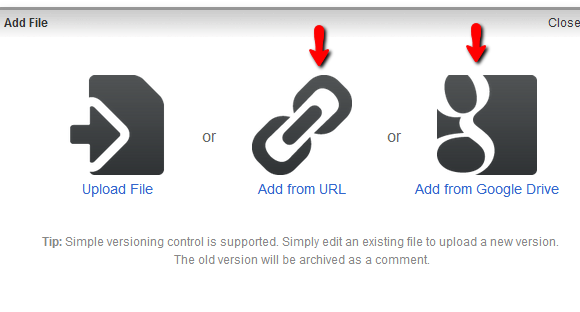
Когда вы добавляете файлы, например, документ из своей учетной записи Google Docs, вы можете нажать на имена членов вашей команды, которых вы хотите уведомить об обновлении файла.
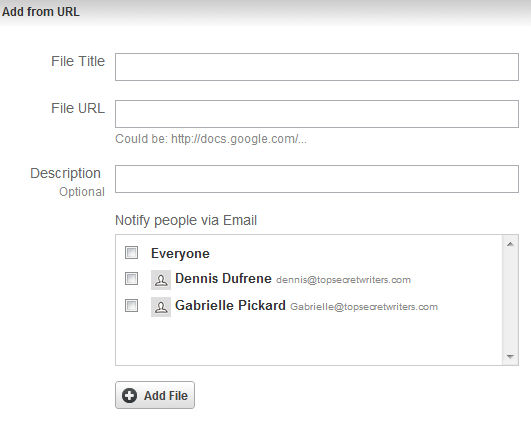
Поскольку ваша бесплатная учетная запись позволяет одновременно выполнять только три проекта, когда вы закончили с проектом, вы можете отключить его, перейдя на страницу обзора проекта и нажав «Архивировать проект».
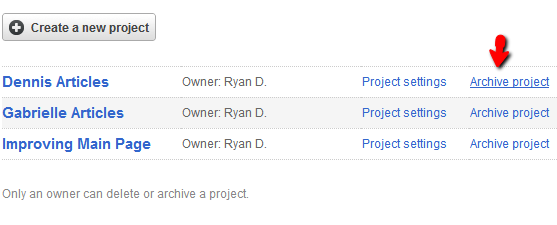
Еще одна интересная небольшая бонусная функция на WeDoist заключается в том, что в правом нижнем углу экрана вы увидите маленький пузырек с надписью «Project Chat». Если вы нажмете на это, откроется большое окно чата.
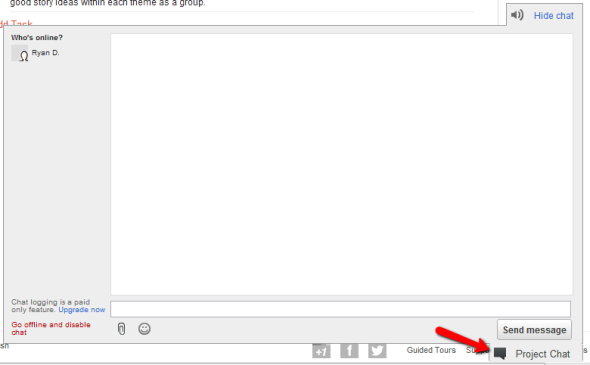
Это, друзья мои, изящное маленькое командное окно чата, которое вы можете использовать всякий раз, когда члены вашей команды входят в WeDoist. Это означает, что вы все можете встретиться в определенное время, чтобы обсудить ход выполнения проекта или решить любые проблемы с любыми задачами.
В целом, WeDoist похож на ToDoist на стероидах — веб-приложение для совместной работы над проектами, которое позволит вам управлять своей небольшой командой, не тратя много времени на сложные инструменты управления проектами, которые вам не нужны. С WeDoist ваша команда успеет просто завершить проект.
Попробуйте WeDoist с вашей небольшой командой и дайте нам знать, что вы думаете. Это делает все, что вам нужно? Есть ли что-то, что вы хотели бы добавить разработчикам WeDoist? Поделитесь своими мыслями в разделе комментариев ниже.